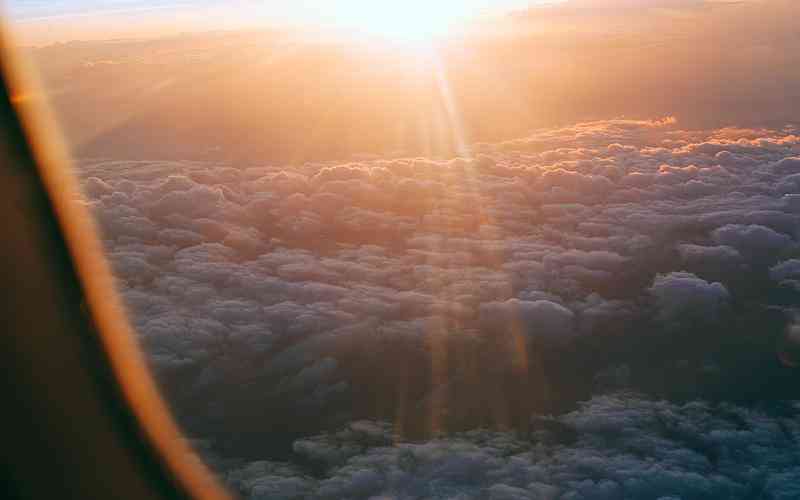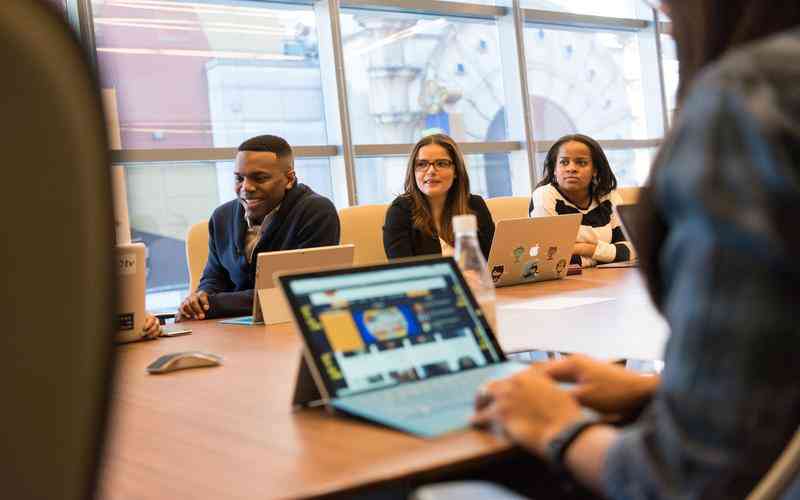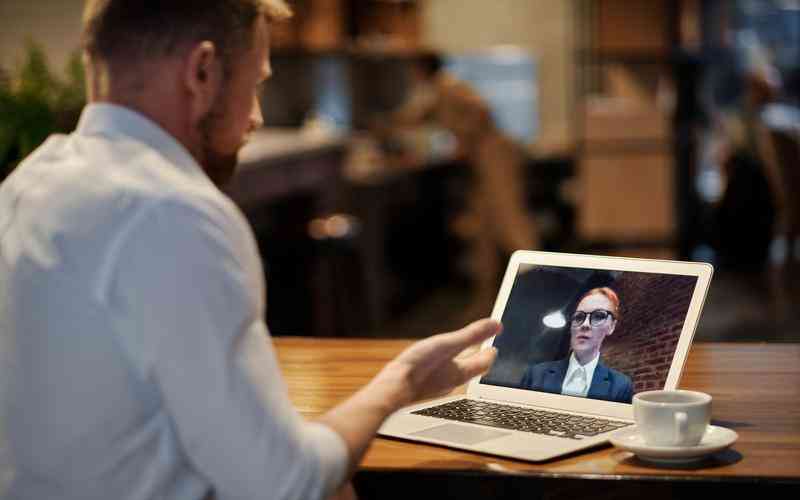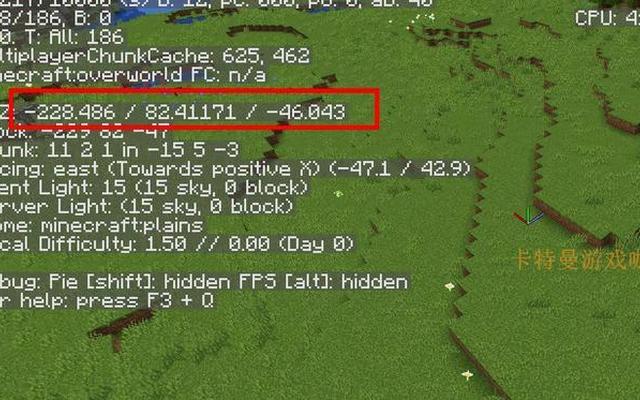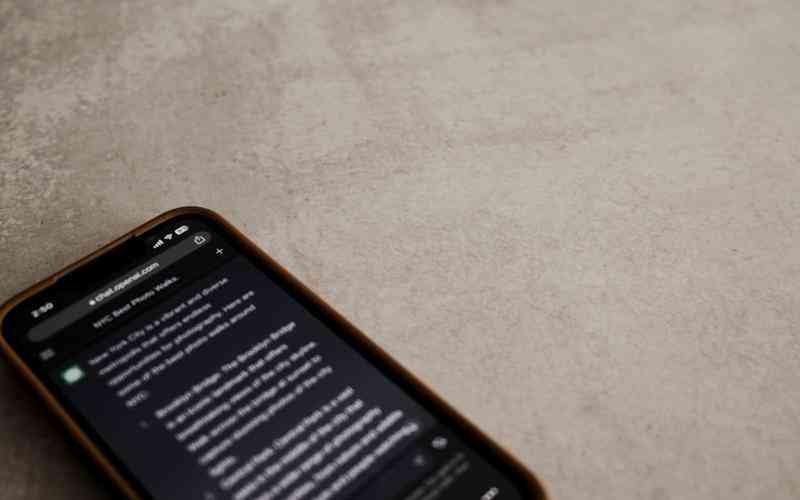摘要:为了帮助用户更高效地管理电脑上的文档,了解如何调整各种文档的默认打开程序是至关重要的。默认程序的设置决定了你打开文档时所使用的软件,这不仅能提高工作效率,还能确保你使用的应...
为了帮助用户更高效地管理电脑上的文档,了解如何调整各种文档的默认打开程序是至关重要的。默认程序的设置决定了你打开文档时所使用的软件,这不仅能提高工作效率,还能确保你使用的应用程序符合个人需求。以下是几个方面的详细说明,帮助你掌握如何调整这些设置。
调整默认程序的基本步骤
你需要了解如何通过系统设置来调整默认程序。在Windows系统中,进入“设置”菜单,选择“应用”,然后点击“默认应用”。在这里,你可以看到各种文件类型及其当前的默认程序。点击你想更改的文件类型,选择你希望的应用程序。这一步骤简单直接,但却是管理默认程序的基础。
在Mac系统中,调整方法稍有不同。右键点击任意一个特定类型的文件,然后选择“显示简介”。在弹出的窗口中,你会看到“打开方式”一栏。在这里,你可以选择一个新的默认程序,并点击“全部更改”按钮,以使所有相同类型的文件都使用这个新的程序打开。这种方法可以确保你的文件打开方式一致,避免了频繁手动选择应用程序的麻烦。
针对不同文件类型的设置方法
不同的文件类型可能需要不同的应用程序来处理。例如,对于.docx文件,通常使用Microsoft Word来打开;对于.pdf文件,Adobe Acrobat可能是更好的选择。如果你频繁处理这些文件类型,确保它们的默认程序正确设置是非常重要的。对于Office文件,你可以在设置中找到“文档”选项,逐个设置每种文档的默认打开程序。
同样,对于多媒体文件,如.mp4视频文件,你可能需要选择一个视频播放器,比如VLC媒体播放器。在“默认应用”设置中,找到“视频播放器”选项,选择你偏好的播放器。这种细分的设置不仅能帮助你提升工作效率,还能保证文件在适当的环境下打开,从而获得最佳的体验。
管理和更新默认程序的注意事项
在管理默认程序时,注意不要忽视软件的更新。随着时间的推移,软件版本的更新可能会改变某些功能或引入新的功能。定期检查和更新你的应用程序不仅有助于保持系统的兼容性,还能确保你能够使用最新的功能和修复的bug。有时软件的默认设置可能会被其他应用程序或系统更新更改,定期检查默认程序设置可以避免这种情况的发生。
处理默认程序设置时,用户体验可能会因个别程序的特性而有所不同。例如,有些程序可能不完全支持某些文件类型或格式,在这种情况下,考虑使用其他支持这些文件类型的程序会更为有效。

调整电脑上各种文档的默认打开程序是提高工作效率和优化用户体验的重要步骤。通过正确设置默认程序,你可以确保文档能够自动用最合适的软件打开,从而节省时间和避免不必要的麻烦。在进行这些设置时,要关注系统和软件的更新,并定期检查默认程序的设置,以确保它们符合你的需求。如果你有特殊的需求或遇到问题,不妨尝试使用第三方工具来进一步优化这些设置。
通过上述方法,你可以轻松管理并调整电脑上各种文档的默认打开程序,提升你的工作效率和文档处理的便捷性。